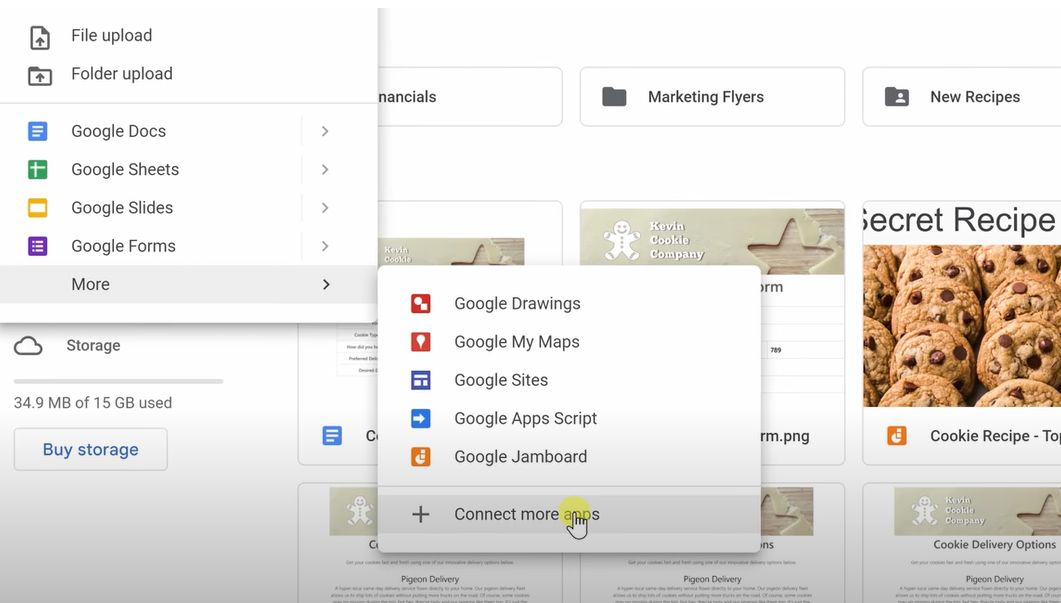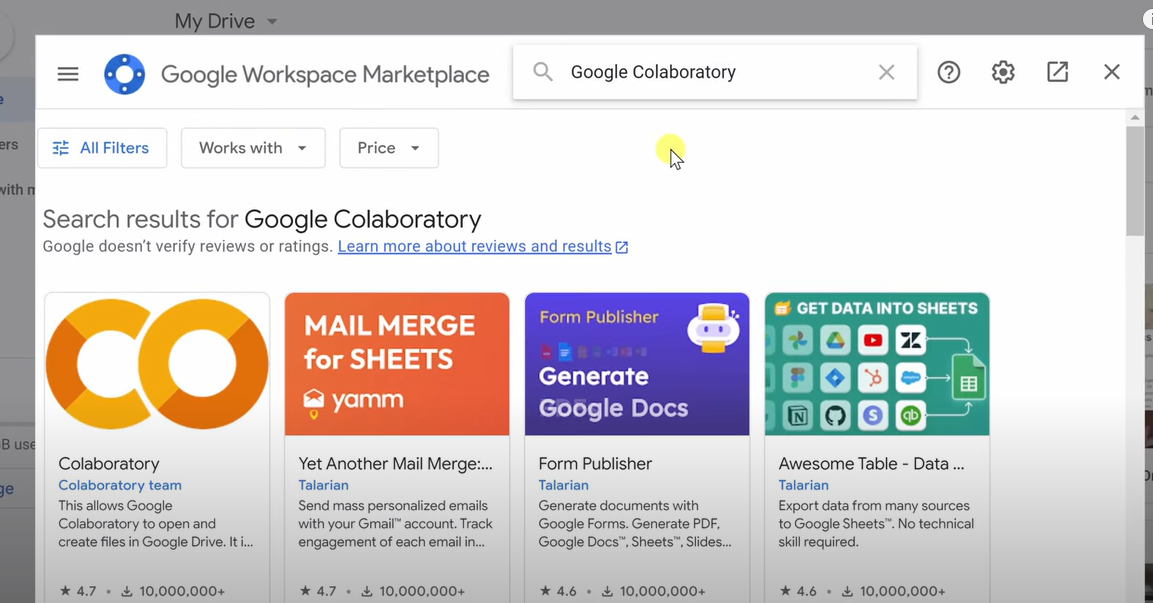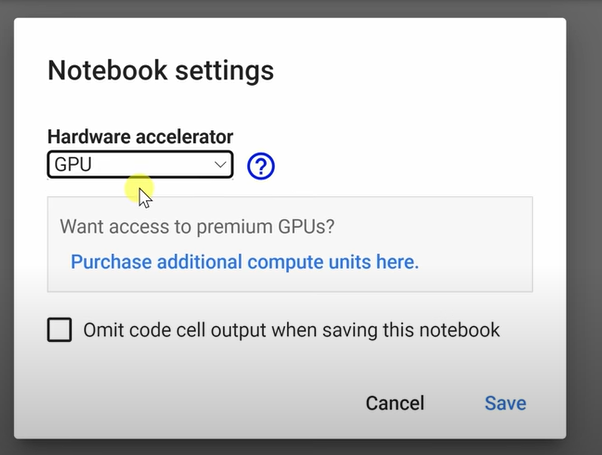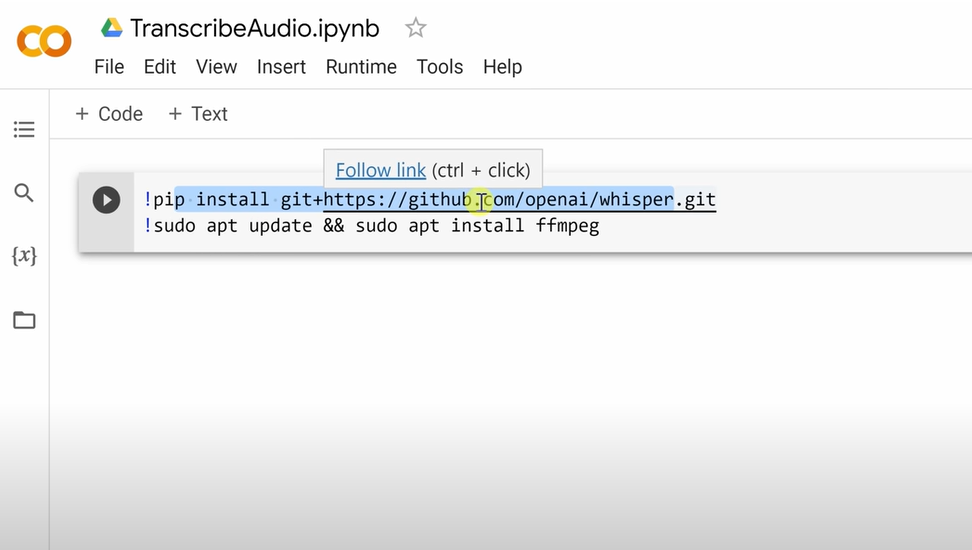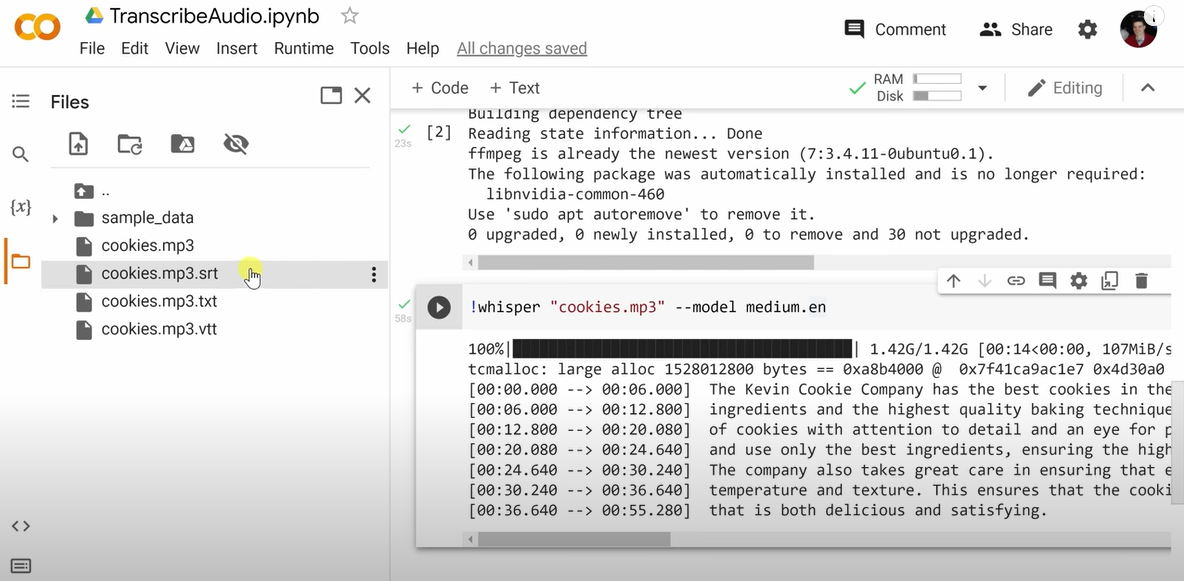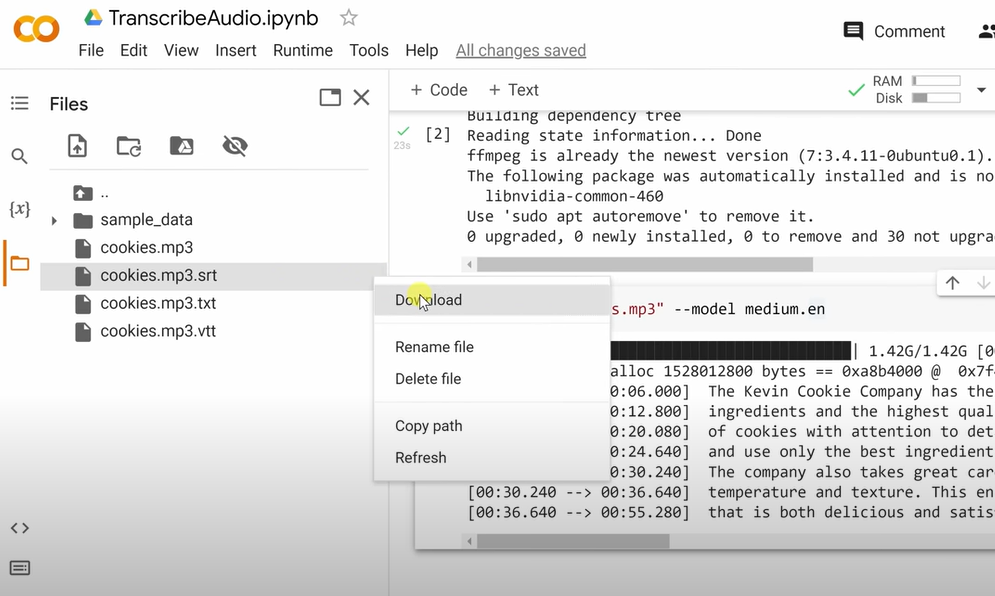安装谷歌合作实验室
- 如果您还没有设置,请访问Google 云端硬盘并设置您的 Google 帐户。
- 在左上角,点击新建按钮->更多->连接更多应用。

- 在对话框顶部的搜索字段中,输入 Google Colaboratory 并进行搜索。
- 选择第一个选项“Colaboratory”

- 点击 Install 按钮,然后点击 Continue 并点击 OK 到 Google Colaboratory 连接到 Google Drive 的按钮。
- Colaboratory 已安装。
- 单击完成按钮并关闭“连接更多应用程序”窗口。
- 您现在已经安装了 Google Colaboratory。
配置谷歌协作
- 如果您还没有设置,请访问Google 云端硬盘并设置您的 Google 帐户。
- 在左上角,单击新建按钮-> 更多-> Colaboratory。
- 这将打开 Colaboratory。
- 在左上角,通过选择 Untitled.ipynb 为文件命名并将其重命名为更有用的名称。
- 单击“运行时”菜单并选择“更改运行时类型”以打开“笔记本设置”对话框

- 将“硬件加速器”设置为“GPU”。这会将其设置为使用 Whisper AI 运行最佳的显卡。
- 您现在已经配置了 Google Colaboratory。
在 GOOGLE COLABORATORY 上安装 WHISPER AI
- 在 Google Colaboratory 中完成前面的步骤后,打开 Colaboratory。
- 将以下代码粘贴到 Colaboratory 编辑器中,以将 whisper 和 ffmpeg(支持音频和视频文件)安装到 Colaboratory:
!pip install git+https://github.com/openai/whisper.git
!sudo apt update && sudo apt install ffmpeg

- 选择“运行”图标以运行代码以安装 Whisper 和 ffmpeg。大约需要 20 秒。
运行耳语人工智能
- 在 Google Colaboratory 中完成前面的步骤后,打开 Colaboratory。
- 单击左侧导航菜单上的文件夹图标
- 拖放要转录的音频或视频。
- 弹出“提醒,回收此运行时将删除上传的文件”,点击“确定”。对话框。
- 该文件已上传,您应该会在左侧导航菜单的“文件夹”菜单下看到它。
- 单击代码菜单并粘贴以下代码以在文件上运行 Whisper:
!whisper "ENTER FILE NAME HERE" --model medium.en- 将“ENTER FILE NAME HERE”替换为您要转录的文件的名称。
- 将 medium.en 替换为您想要使用的模型 – tiny、base、small、medium 或 large,其中 tiny 最快、最小且精度最低,而 large 需要更长的时间,是更大的文件和最高质量的模型。
- 单击“运行”图标以运行代码。

- 你可以看到成绩单。您还可以看到文件夹中添加了 3 个文件 – FILE.mp3.srt、FILE.mp3.txt 和 FILE.mp3.vtt 文件
- FILE.mp3.txt 包含音频中的所有文本
- FILE.mp3.vtt 和 FILE.mp3.srt 是带有时间戳的字幕格式
- 要下载文件,请将鼠标悬停在 FILE.mp3.* 上,选择省略号菜单并选择下载。

© 版权声明
文章版权归作者所有,未经允许请勿转载。